Wie man die Retweets eines Twitter-Nutzers blockiert (aber immer noch seine Tweets sehen kann)

Führt jemand, dem Sie auf Twitter folgen, ständig einen neuen Stream ein und überschwemmt Ihre Zeitleiste mit Unsinn? Gehen bestimmte Accounts, von denen Sie nie etwas hören möchten, trotzdem auf? Hier ist, wie man das Zeug schnell herausfiltert, ohne Menschen, die man sonst mag, nicht zu entlarven.
Sagen wir hypothetisch jemanden, der, obwohl er allgemein aufschlussreich ist, gelegentlich Unsinn von deinem Todfeind retweetet.
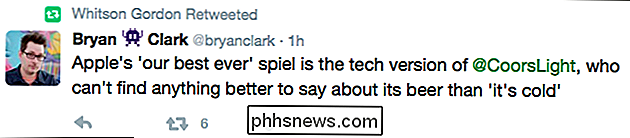
Das kann nicht bestehen. Und es muss nicht! Wir können alle Retweets von Whitson Gordon blockieren. Gehe zuerst auf seine Profilseite und dann auf das Zahnrad neben der Schaltfläche "Following". Ein Menü erscheint.
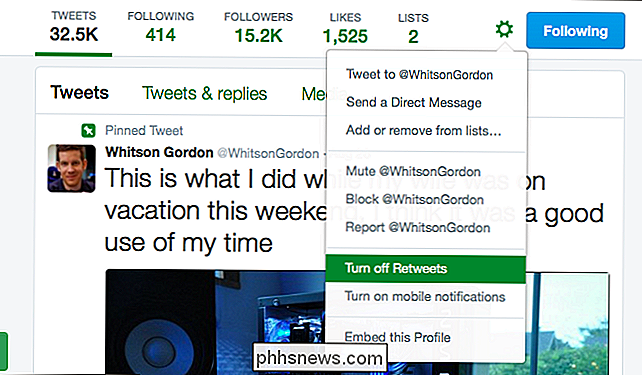
Von hier aus können Sie auf "Retweets deaktivieren" klicken. Sobald Sie das tun, werden nur noch Whitsons aufschlussreiche Originalkommentare zu Ihnen kommen. Seine schrecklichen Retweets, wie die oben genannten, werden in den Äther verschwinden, niemals um deine Zeitlinie zu zieren.
Das löst dieses Problem. Aber was, wenn Sie kein besonderes Problem mit den Retweets von Whitson haben, aber speziell vermeiden wollen, eine bestimmte Person zu sehen, die er retweetet? Das ist auch einfach. Du musst nur zu Bryans Profilseite gehen und dann auf das gleiche Zahnradsymbol klicken.
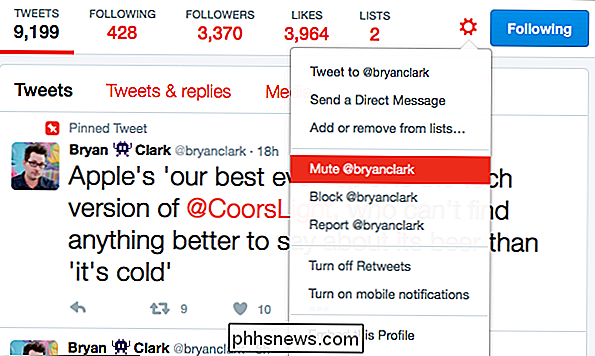
Wenn du hier auf den "Mute @Benutzername" -Knopf klickst, wird Bryan niemals Tweets erreichen, selbst wenn jemand anderes dir folgt, der ihn retweets. Du hast Bryan komplett aus deinem Twitter-Leben entfernt, was die Dinge immens verbessern sollte.
Damit könntest du Politiker, Musiker, Redakteure von Technologiestandorten oder irgendjemanden, der dir unter die Haut geht, ignorieren. Das ist besser, als Twitter ganz zu beenden, oder?
Bildnachweis: Charles Lam / Flickr

F.lux ändert die Farbtemperatur Ihres Computerbildschirms abhängig von der Tageszeit. Während des Tages ist alles normal, aber f.lux-Benutzer wärmere Farben nach Sonnenuntergang, um zu Ihrer Innenbeleuchtung zu passen. Dieses kostenlose Tool ist für Windows, Mac und Linux verfügbar und wird am häufigsten auf Laptops und Desktops verwendet.

So fügen Sie Ihrem Smartphone einen Akku mit längerer Lebensdauer hinzu
Nun, es ist Mittag, und der Akku Ihres Telefons liegt bereits bei 37 Prozent. Es gibt Möglichkeiten, dieses Desaster abzuwenden, indem Sie Ihrem Lieblings-Smartphone mehr Akkukapazität hinzufügen. Die Telefone werden jedes Jahr dünner - wenn sie nur die gleiche Dicke haben und stattdessen einen größeren Akku haben!



